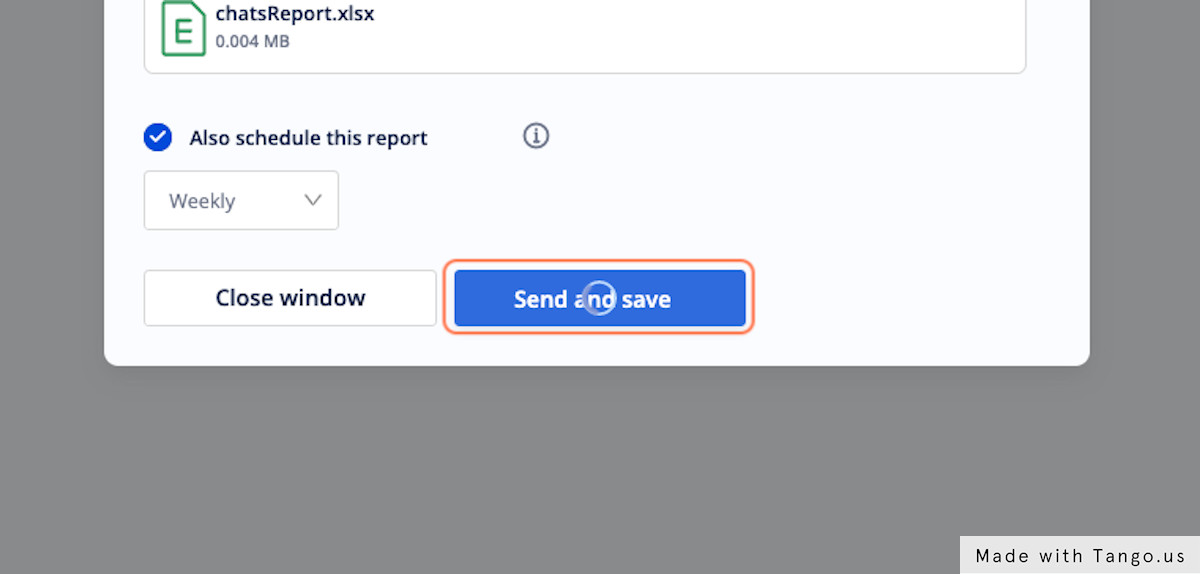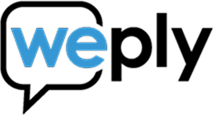1. Gå til din Weply-konto
2. Klikk på Reporting
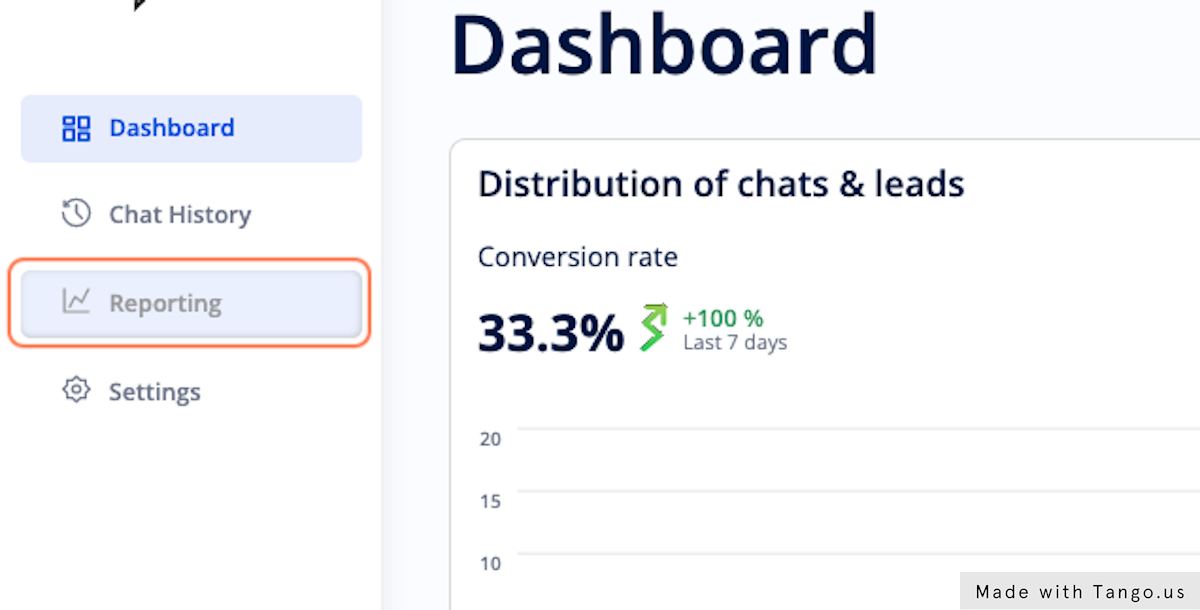
3. Dette er rapport-vinduet
I menyen til høyre kan du velge de relevante opplysningene du trenger. Tabellen utvides i henhold til valgene dine.
For Analyst Pro-brukere, kan du velge det datointervallet du ønsker fra kalenderen.

4. Klikk på Apply når du har oppdatert opplysningene du ønsker å se
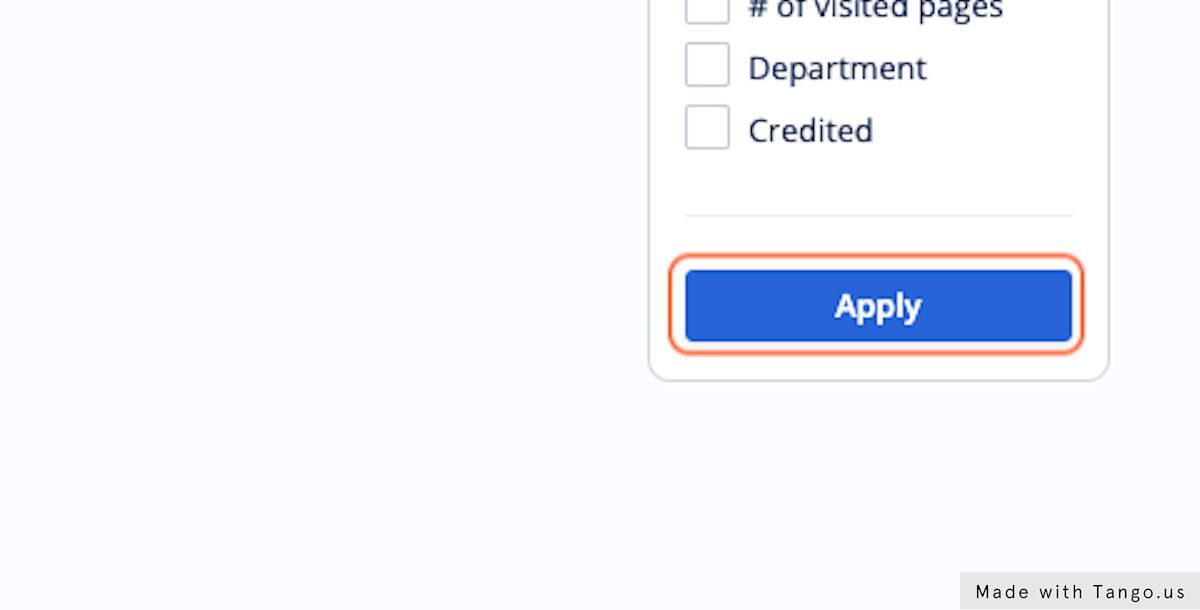
5. Det er mulig å eksportere til en Excel-fil (.xlxs) for Analyst Pro-brukere.
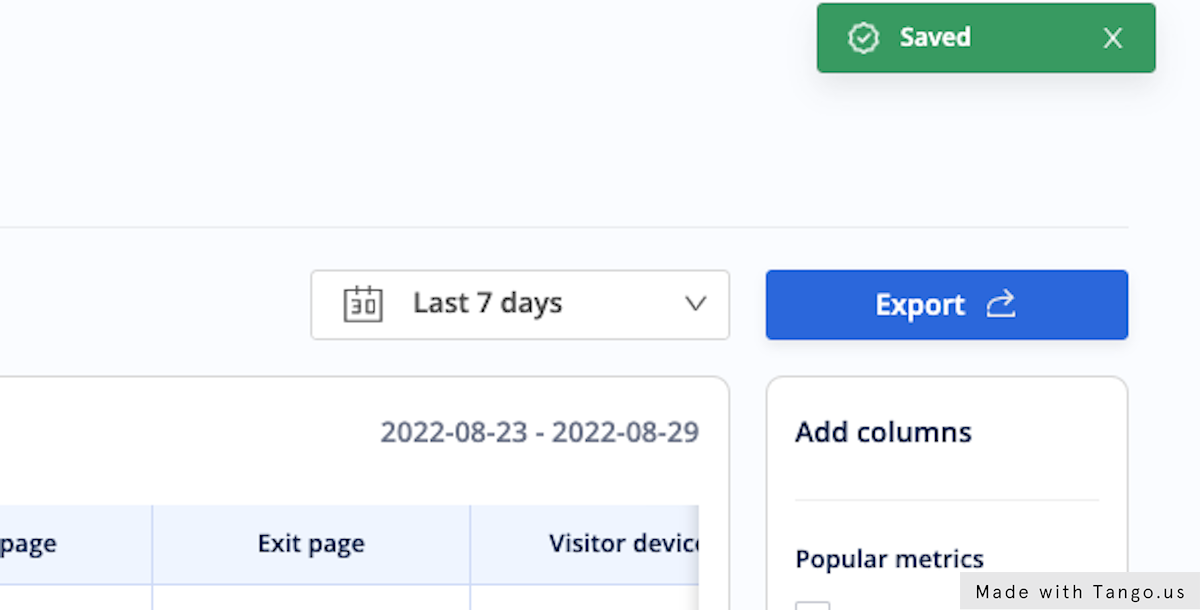
6. Bekreft datointervallet og klikk på Create export for å generere en nedlastbar fil

7. Klikk på nedlastingsknappen ved dokumentlinken for å laste ned filen direkte på din enhet
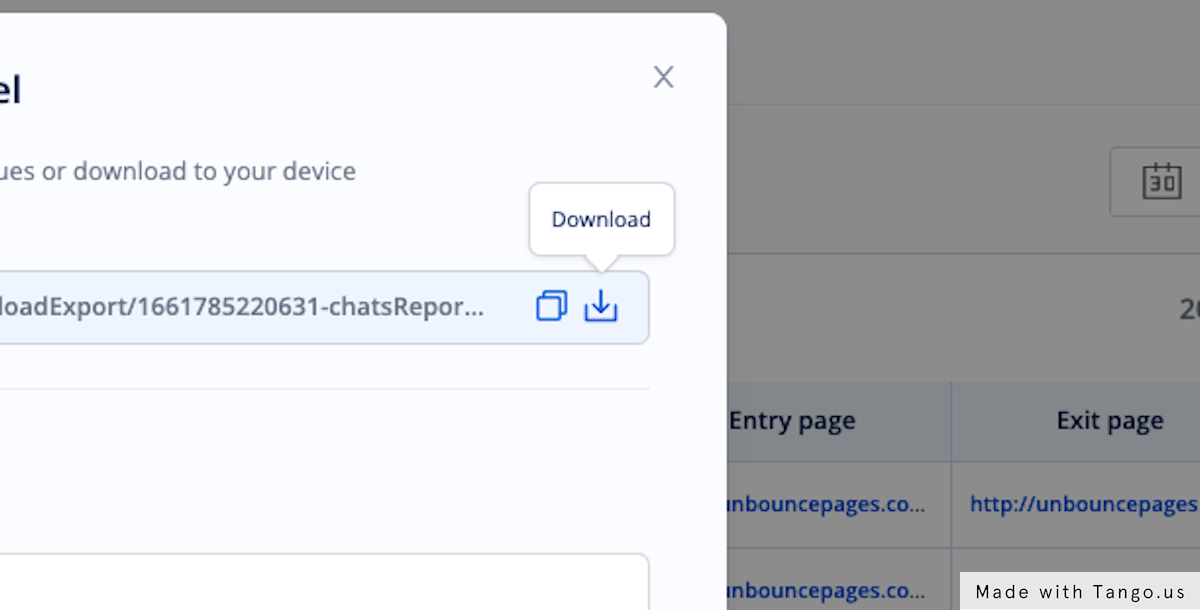
8. Hvis du ønsker å motta den samme rapporten jevnlig, klikker du på Also schedule this report

9. Velg hvor ofte du ønsker å motta rapporten
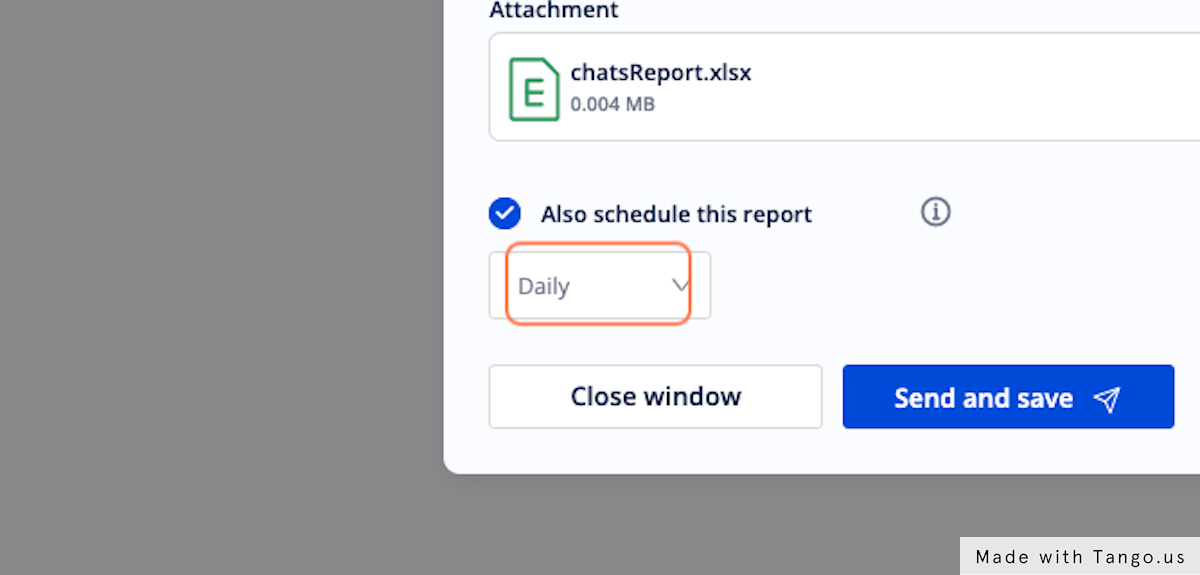
10. Lag en emnelinje for e-posten du kommer til å motta sammen med rapporten, slik at du enkelt kan indentifisere den
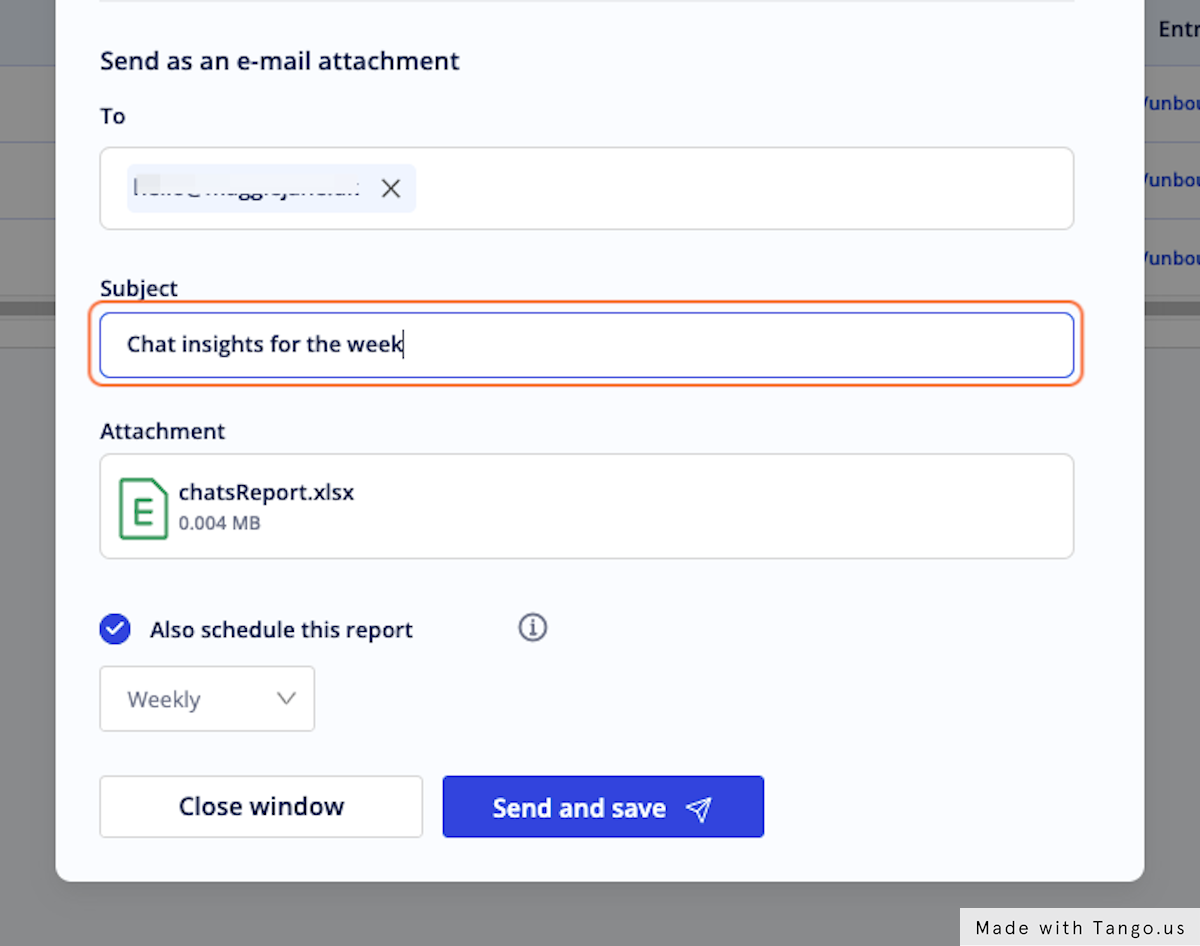
11. Klikk på Send og lagre for å sende rapporten til deg selv på e-post og lagre innstillingene for planlagte e-poster